S Capture One Pro máte k dispozícii silný nástroj na úpravu obrázkov. Tento softvér vám umožňuje efektívne organizovať svoje obrázky podľa projektov, čo je obzvlášť užitočné, ak pracujete s viacerými prácami súčasne. V tejto príručke sa dozviete, ako vytvoriť projekt v Capture One Pro a organizovať obrázky, aby ste dosiahli presnú úpravu.
Najdôležitejšie poznatky
- Projekty pomáhajú s štruktúrovanou organizáciou obrázkov v katalógu.
- Je nevyhnutné vytvárať albumy v rámci projektov, aby ste efektívne triedili a vyberali obrázky.
- Hodnotenia obrázkov sú globálne a ovplyvňujú celý katalóg, preto je radšej vytvoriť samostatné albumy pre projekty.
Postupný postup
Začnite tým, že otvoríte Capture One Pro a pozriete sa do sekcie "Všetky obrázky". Tam uvidíte vpravo všetky obrázky vo vašom katalógu. Pre vytvorenie projektu kliknite v oblasti Používateľské kolekcie na symbol plus.
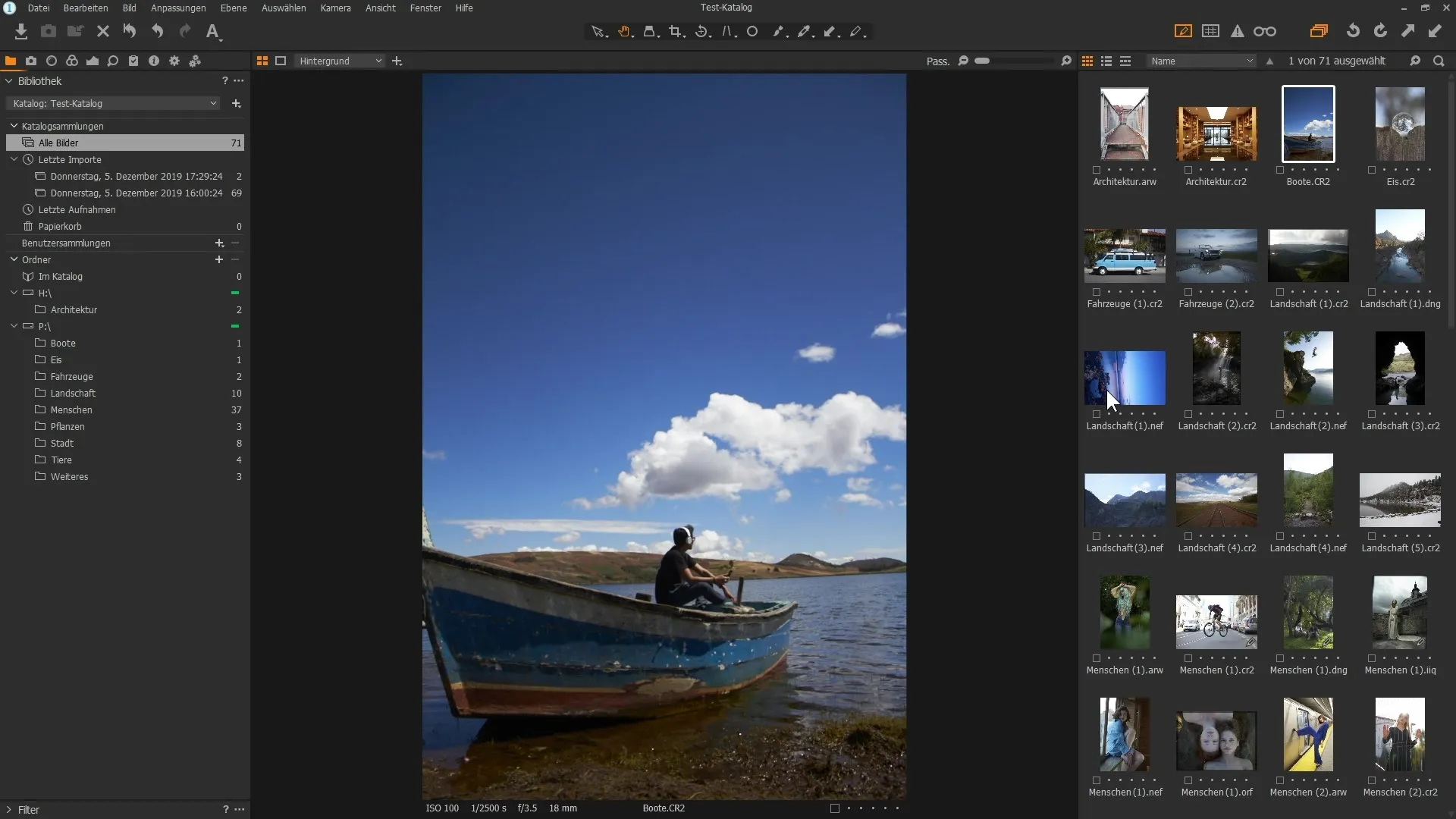
Objaví sa okno, v ktorom môžete svoj projekt pomenovať. Napríklad môžete použiť "Testovací projekt". Potom kliknite na "Vytvoriť" alebo stlačte kláves Enter. Váš projekt je teraz vytvorený, ale aby ste mohli vložiť doň obrázky, budete musieť najskôr vytvoriť album.
Máte dve možnosti, ako vytvoriť album. Môžete kliknúť na symbol plus bez toho, aby ste predtým klikli na "Testovací projekt". V záložke "Všetky obrázky" sa vytvorí nový album, ktorý bude zobrazený pod vaším projektom. Alternatívne kliknite priamo na projekt "Testovací projekt", potom ešte raz na symbol plus a vyberte "Album".
Napríklad zadajte názov "Krajiny" pre váš nový album a kliknite na "Vytvoriť". Tento album bude potom priamo vytvorený v rámci testovacieho projektu. Vráťte sa späť do "Všetkých obrázkov" a vyberte rôzne krajinné zábery, aby ste ich umiestnili do vášho albumu.
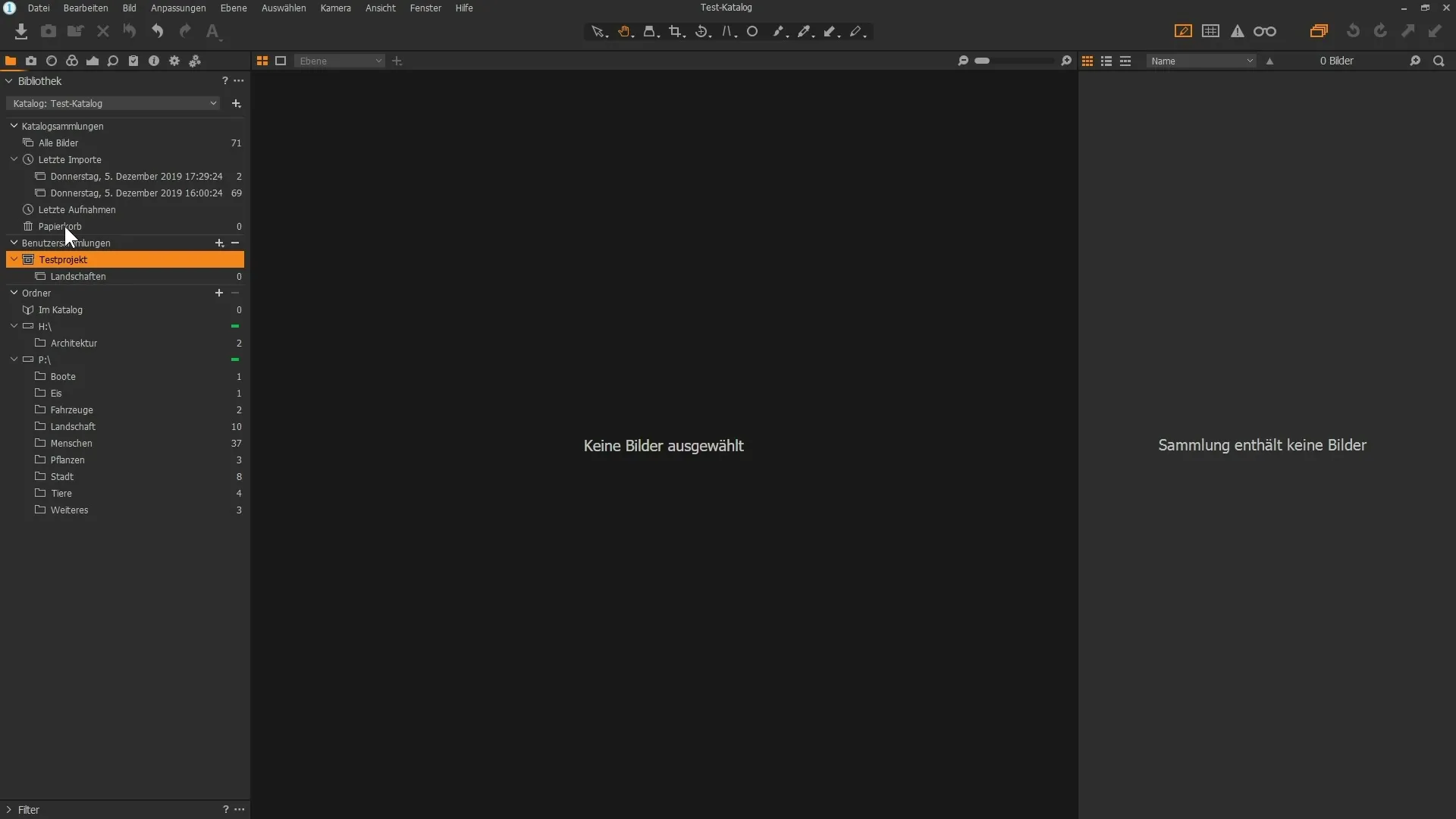
Pri výbere obrázkov stlačte Ctrl a kliknite na želané obrázky. Keď urobíte výber, presuňte obrázky do albumu. Takto máte najskôr všetky relevantné obrázky, nezávisle na ich kvalite, vložené do vášho albumu.
Je rozumné hodnotiť vybrané obrázky. Prejdite do albumu "Krajiny" a vyberte niektoré obrázky, ktoré považujete za najvhodnejšie pre váš projekt. Priraďte hodnotenia, aby ste svoje obľúbené obrázky neskôr ľahšie našli.
Na kategorizáciu vašich najlepších obrázkov môžete vytvoriť inteligentný album. Kliknite znovu na symbol plus, pomenovajte ho napríklad "Topfotos" a zvoľte kritérium, že sa zobrazia len obrázky so 5 hviezdičkami.
Môžete tiež hodnotiť obrázky v záložke "Všetky obrázky", ale buďte opatrní: Tieto hodnotenia sú globálne a týkajú sa celého katalógu. To znamená, že obrázok, ktorý máte v projekte vysokej hodnotený, sa zobrazí aj v iných projektoch s rovnakým hodnotením.
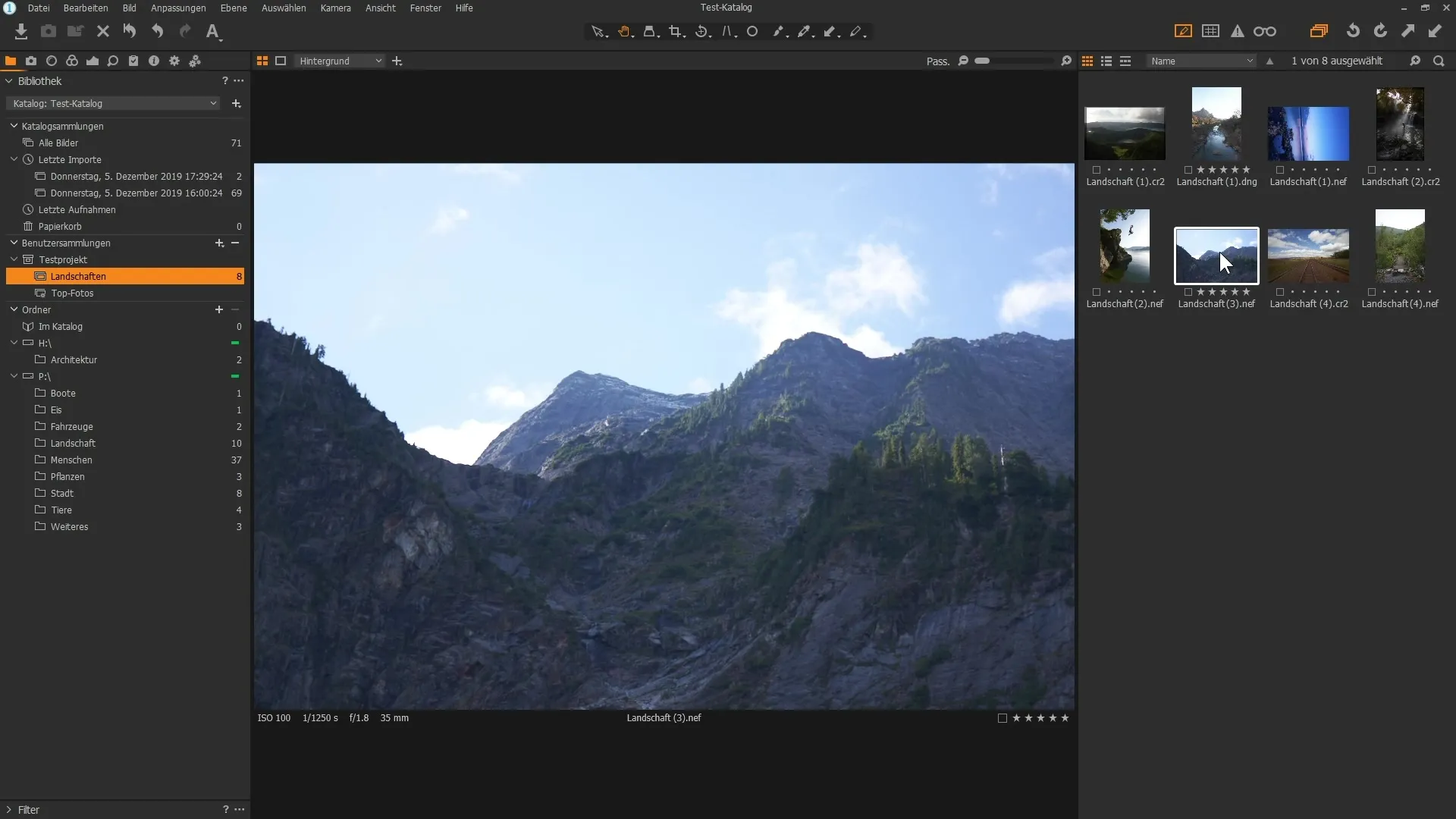
Ak zistíte, že pre špeciálne projekty chcete urobiť odlišné hodnotenia, odporúča sa vytvoriť ďalšie albumy v rámci vášho projektu. Vytvorte nový album, napríklad "Výber", a doň vyfiltrované svoje najlepšie obrázky, aby ste sa vyhli zmätočným hodnoteniam kde globalne hodnotenia.
Nakoniec sa pozrite do vášho nového vytvoreného albumu a užívajte si prehľadnú organizáciu vašich vybraných obrázkov. Takto máte prehľad, ktorý vám umožní efektívne pracovať na vašom projekte bez problémov so globálnymi hodnoteniami.
Zhrnutie
V tejto príručke ste sa naučili, ako vytvoriť projekt v Capture One Pro, ako organizovať obrázky do albumov a priradiť hodnotenia, pričom sledujete globálne dopady takýchto rozhodnutí. Tieto kroky vám pomôžu vykonávať vašu úpravu obrázkov štruktúrovaným a cieleným spôsobom.
Často kladené otázky
Ako vytvorím nový projekt v Capture One Pro?Kliknite v oblasti Používateľské kolekcie na symbol plus a vyberte "Projekt".
Ako vytvorím album v rámci projektu?Vyberte váš projekt, kliknite na symbol plus a vyberte "Album".
Aký je rozdiel medzi normálnym albumom a inteligentným albumom?Normálny album je manuálny, zatiaľ čo inteligentný album automaticky triedi obsah založený na kritériách ako hodnotenia.
Prečo sú hodnotenia globálne v Capture One Pro?Hodnotenia ovplyvňujú celý katalóg, čo znamená, že sú rovnaké v každom projekte.
Ako môžem lepšie vybrať obrázky pre projekt?Vytvorte samostatné albumy v rámci projektu, aby ste mohli kategorizovať vaše najlepšie obrázky bez toho, aby ste ovplyvnili globálne hodnotenia.


